개요: iPhone은 사파리(Safari) 기록을 복구하려면 여러가지 방법이있지만 iMyFone D-Back(아이마이폰 디백) 아이폰 데이터 복구 프로그램을 사용하여 사파리(Safari) 기록을 복구하는 것은 가장 간단하고 편하는 방법입니다. 아이폰 데이터를 지우는 필요가 없고 미리 사파리(Safari) 기록을 볼 수 있을 뿐만 아니나 원하는 사파리(Safari) 기록을 선택적으로 복구합니다.
사파리(Safari)는 아이폰에 대한 기본 브라우저이고 iPad/iPod와 iOS를 실행하는 맥 컴퓨터의 기본 브라우저로 가장 많이 쓰이는 브라우저입니다.
Safari는 브라우징 기록을 저장하고 멀리서 다시 쉽게 시작할 수 있습니다. 브라우징 방문/검색 기록은 중요하고 유용하지만 때로는 실수로 iPhone 또는 iPad 검색 기록을 지울 수 있습니다. 그렇다면 사라지거나 삭제된 검색 기록을 어떻게 볼 수 있을까요? 이 문서에서는 이 문제에 대한 네 가지 간단한 해결책을 보여 드리겠습니다.
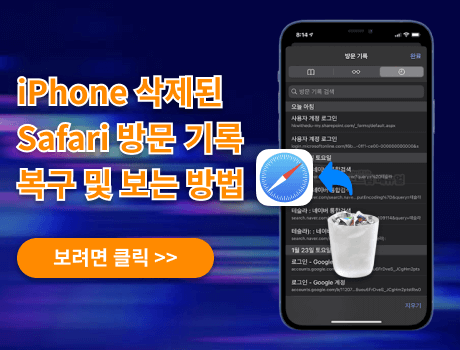
방법 1: 백업 없이 무료로 삭제된 사파리 방문 기록 확인 및 복구
삭제된 검색 기록을 백업하지 않은 경우 데이터 복구 도구를 사용하여 삭제된 데이터를 복구할 수 있습니다. iMyFone D-Back은 삭제된 Safari 검색 기록을 탐색하고 삭제된 기록을 쉽게 되돌릴 수 있는 훌륭한 도구입니다.
iMyFone D-Back의 주요 기능:
- 백업 없이 iPhone의 삭제된 Safari 검색 기록을 복원할 수 있으며 복원하기 전에 기록을 확인할 수 있습니다.
- 선택적으로 또는 아이폰에 사파리 검색 기록을 복구 할 수 있습니다.
- iPhone의 기존 데이터에 영향을 주지 않고 검색 기록을 부활시킬 수 있습니다.
- 기술 지식이 필요하지 않습니다! 삭제된 데이터를 3단계로 되돌려 놓습니다.
- 사진, 메시지, 사파리 기록을 포함한 18+ 데이터를 지원하며 iOS 15까지 모든 iOS 장치 및 iOS 버전을 지원합니다.
1단계. iPhone을 연결하고 시작하세요.
컴퓨터에서 프로그램을 실행하고 "iOS 장치에서 복원"을 클릭한 다음 "시작" 버튼을 클릭합니다. 컴퓨터에 iPhone을 연결하면 iMyFone D-Back이 검색됩니다. 다음 화면으로 이동하려면 "다음"을 클릭합니다.

2단계. 스캔할 데이터 유형 선택
복구할 파일 유형을 선택합니다. 여기에서 "사파리 기록"을 선택하고 "스캔"을 클릭합니다.
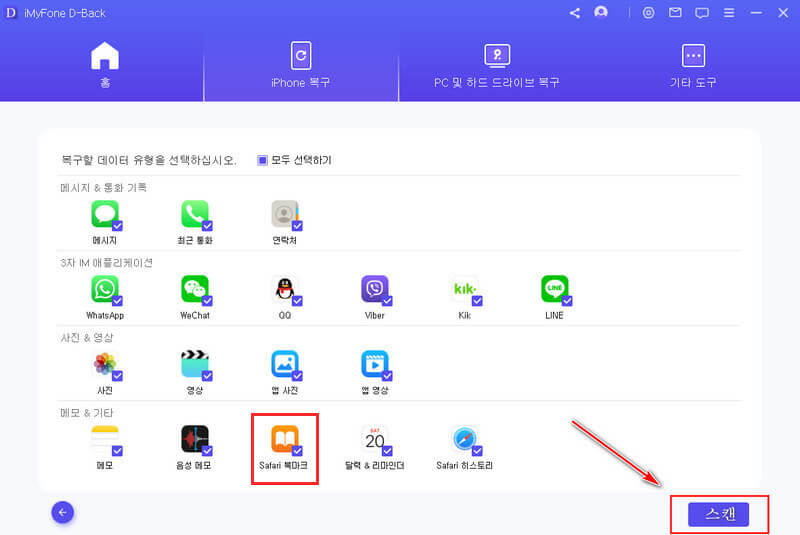
3단계. 삭제된 Safari 기록 미리 보기 및 복구
스캔 후 소프트웨어는 복구 가능한 Safari의 기록을 나열합니다. 당신은 당신이 그들 모두또는 삭제 된 것에서 복구 할 모든 것을 찾을 수 있습니다. 그런 다음 복구할 하나를 선택하고 "복구"를 선택합니다.
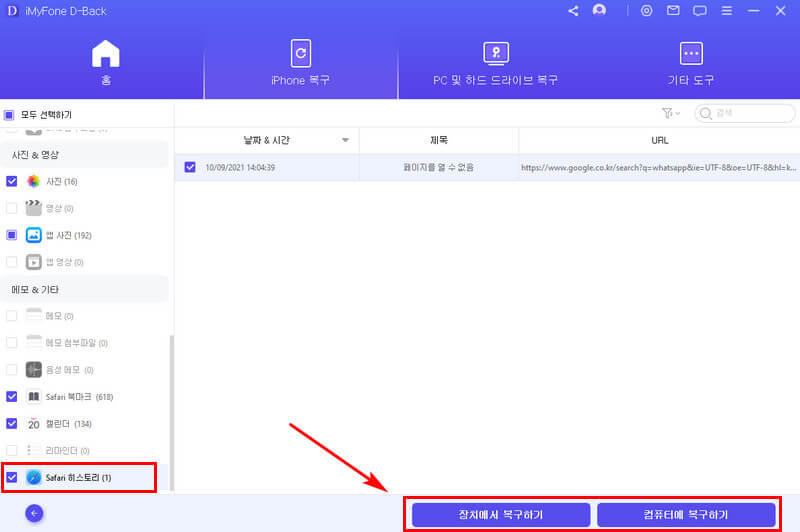
방법 2. iPhone 설정에서 직접 삭제된 사파리 기록 보기
iPhone에서 Safari 기록을 보려면 iPhone의 홈 화면에서 Safari 앱을 선택하고 맨 아래로 스크롤하고 열린 책과 같은 아이콘을 누르고 시계 아이콘을 클릭하여 최근에 본 웹 사이트를 볼 수 있습니다. iPhone의 지워진 Safari 기록을 표시하지 못하면 설정에서 웹 기록을 보는 방법은 다음과 같습니다.
1. iPhone 설정을 엽니다.
2. 아래로 스크롤하여 Safari를 누릅니다.
3. 사파리 페이지 하단으로 스크롤하여 세부 정보를 누릅니다.
4. 다음 화면에서 웹 사이트 데이터를 탭하면 지워진 기록 중 일부가 표시됩니다.
방법 3. iCloud 백업을 사용하여 삭제된 Safari 검색 기록을 확인하기
두 번째는 아이클라우드 어플을 통해서 아이폰 데이터를 백업하고 복원하는 방법에 대해 알려드릴텐데요. iCloud 앱은 Apple의 Windows 용 온라인 저장 서비스입니다. 여기에는 iCloud 계정에 저장된 온라인 컨텐츠를 관리하고 모든 종류의 Apple 장비와 PC간에 온라인 컨텐츠를 동기화 할 수있는 제어판 이 있습니다. iOS 사용자는 Windows 용 iCloud를 사용하여 Apple 기기와 PC간에 이메일, 연락처 및 캘린더 를 쉽게 최신 상태로 유지할 수 있습니다.
1. [설정] → [일반] → [재설정] → [모든 콘텐츠 및 설정 지우기] 순서대로 iPhone을 초기화합니다.
2. 기본 화면의 지침을 따르고 앱 및 데이터 화면의 iCloud 백업에서 복원을 선택합니다.
3. 기기를 복구하려면 iCloud 백업 파일을 선택합니다.

주의:
이 방법을 사용하려면 iCloud 백업이 작동하는지 확인해야 합니다.
삭제된 데이터가 iCloud 백업에 없는 경우 데이터 손실이 발생할 수 있습니다.
방법 4. 아이튠즈 백업에 아이폰의 삭제된 사파리 기록을 확인하기
1 단계. 먼저 아이튠즈 또는 파인더를 열고, 아이폰의 아이콘을 누르고 "백업 복원"을 선택합니다.
2 단계. 삭제된 Safari 기록으로 백업 파일을 선택하고 복구 버튼을 누를 수 있습니다.

주의:
이 방법을 사용하려면 iTunes 백업이 작동하는지 확인해야 합니다.
①백업에서 삭제 된 사파리 기록을 복원하려면 정기적으로 iTunes에 iPhone을 백업해야합니다.
②백업 복구는 데이터 손실로 이어질 수 있습니다. 장치의 모든 데이터가 백업에 하나와 함께 다시 작성되므로 됩니다.
③macOS 카탈리나 10.15와 맥을 사용하는 경우, 파인더를 엽니다.
결론
이렇게 아이폰에서 삭제된 Safari 기록을 볼 수 있는 4가지 방법이 있습니다. 대부분은 무료로 사용할 수 있으며, iMyFone D-Back은 사용자가 삭제된 사파리 기록을 얻을 수 있는지 확인하기 위해 무료 평가판을 제공합니다.














